¿Cómo poner lunares y pelo de 2 colores en Bitmoji? - Edita tu avatar
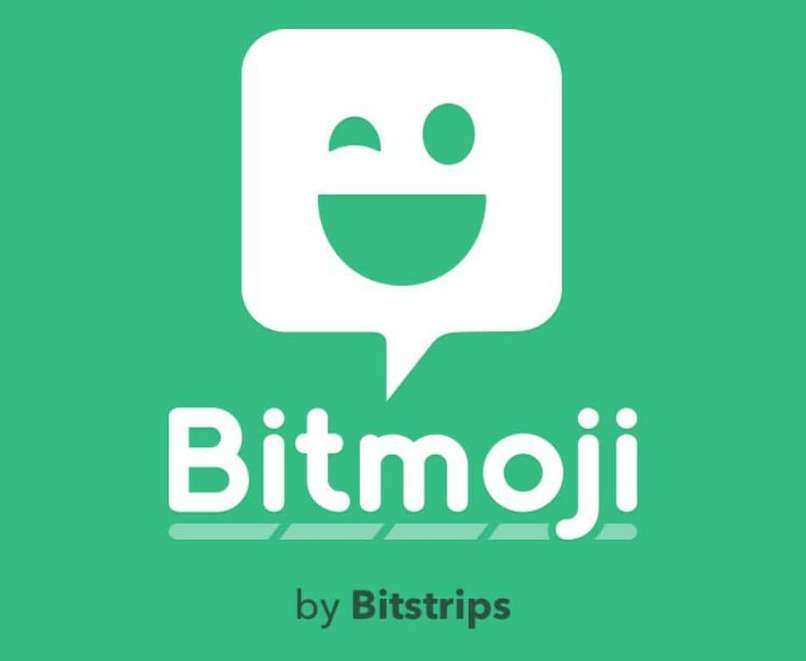
Como ya sabemos, la aplicación de Bitmoji te permite crear y personalizar tu propio avatar, y si quieres colocarle lunares o cabello con dos colores diferentes, llegaste al lugar indicado en este artículo, te diremos de qué forma puedes hacerlo para que así resuelvas todas tus dudas.
¿Qué versiones de Bitmoji permiten poner lunares y cambiar el pelo a dos colores?
Si deseas colocar lunares y el pelo de dos colores a tu avatar en la aplicación de Bitmoji, y no sabes como conseguirlo o piensas que tienes una versión de la aplicación que no cuenta con esta función. No debes porque preocuparte, como ya hemos mencionado, aquí en mira como se hace te resolveremos todas tus dudas, a continuación te diremos en qué versiones esta disponible dicha función.
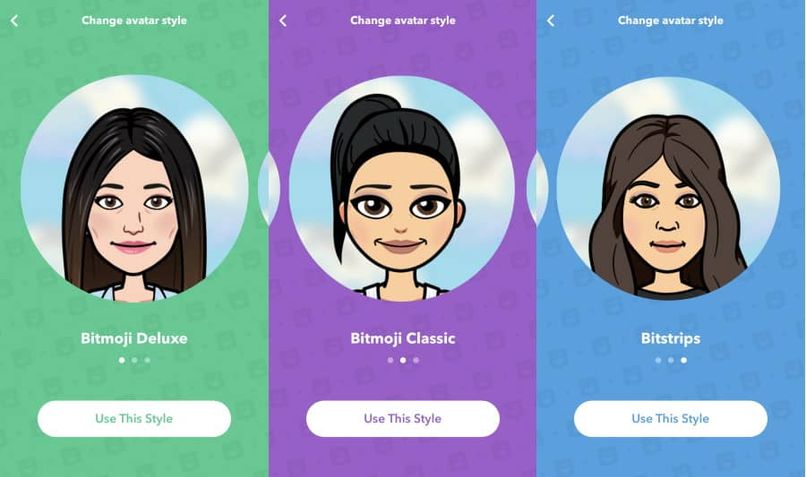
Versión normal y versión Deluxe
Como ya sabemos, hace poco la empresa de Snapchat, ha incluido a su plataforma una nueva forma de editar el avatar. Esta viene incluida en la misma aplicación Bitmoji, pero se puede decir que es una versión plus, ya que encontrarás modelos de avatar como Bitstrips o Classic y junto a ellos peinados nuevos, más tonos de piel, maquillaje, accesorios para la cabeza y ropa entre otras cosas. Incluso podrás tomarte una foto cuando estés editando el avatar para compararlo contigo y así quede mucho más real.
Pero en cuanto a la herramienta de colocar lunares y pelo de dos colores es algo que tanto en la versión normal como en la Deluxe se puede encontrar así que más adelante te explicaremos de que forma aplicarlas a tu avatar.
Sin embargo, si tienes la versión normal y estás interesado en utilizar la versión Deluxe, en la página oficial de Bitmoji, te explican todo lo relacionado a ella y como puedes cambiarte si así lo deseas.
¿Cuáles son los pasos para cambiar el color de pelo y poner lunares en Bitmoji desde el móvil?
Ya quedo claro que ambas versiones puedes colocar el pelo de dos colores y lunares a tu avatar, y es por eso que ahora te diremos los pasos que debes seguir para ello
Para colocar el pelo de dos colores diferentes
Si quieres colocar el pelo de dos colores diferentes a tu avatar en Bitmoji tendrás que seguir los pasos que te dejaremos a continuación:
- Primero que nada busca la aplicación de Bitmoji en tu teléfono personal y pulsa sobre ella para abrirla.
- De forma inmediata una vez que abras la aplicación, en la parte superior de la pantalla podrás observar un icono pequeño representado por una camisa debes pulsar sobre él.
- A continuación, si ya tienes un Bitmoji, de forma automática la aplicación te pondrá tu avatar para que lo comiences a editar.
- En la parte inferior de la pantalla, podrás observas unas herramientas debes ubicar el que tiene forma de cabello.
- Una vez que te encuentres en la sección de cabello tienes que deslizar hacia la derecha hasta encontrar la opción que dice Tratamiento de pelo.
- Aquí te aparecen las diversas opciones para cambiar el color del cabello, desliza hacia la parte inferior hasta encontrar el cabello de dos colores luego solo pulsa en él para aplicarlo a tu avatar.
- Por último, solo pulsa en guardar que se encuentra en la esquina superior derecha.
![]()
Si quieres poner lunares a tu avatar
Ya te dijimos cómo colocar el cabello de dos colores a tu avatar, ahora te dejaremos los pasos que debes seguir para colocar los lunares:
- Igual que en la parte anterior abre la aplicación de Bitmoji en tu teléfono.
- Busca el mismo icono de la camisa en la parte superior de la pantalla.
- Ahí te aparecerán las herramientas de edición en la parte inferior.
- Debes deslizar hasta encontrar el icono en forma de cara que aparece justo a lado de la oreja, ahí te saldrán los rasgos de las mejillas solo selecciona los lunares.
- Listo con estos simples pasos podrás colocar los lunares a tu avatar.
¿Por qué no aparecen los cambios que hice en mi Bitmoji?
Si por alguna razón no le aparecen los cambios que acabas de aplicar tu Bitmoji, esto puede deberse a una mala conexión, por eso te recomendamos que revises la velocidad de internet que tengas en ese momento. Si ya tienes una conexión estable y aun así no se aplican los cambios que realices, entonces borra la memoria cache de la aplicación, ya que muchas veces esta se llena sin darnos cuenta y puede ser la causante de este pequeño inconveniente.
![]()
Para ello solo dirígete a los ajustes de tu teléfono, luego en aplicaciones busca la de Bitmoji y por último en borrar cache, cabe destacar que al realizar esto, probablemente tengas que volver a crear tu avatar desde 0.
Muchas veces aunque parezca muy básico con reiniciar tu dispositivo se soluciona estos pequeños problemas, por último prueba con eliminar y volver a instalar la aplicación y de esta forma se agregaran las nuevas actualizaciones.